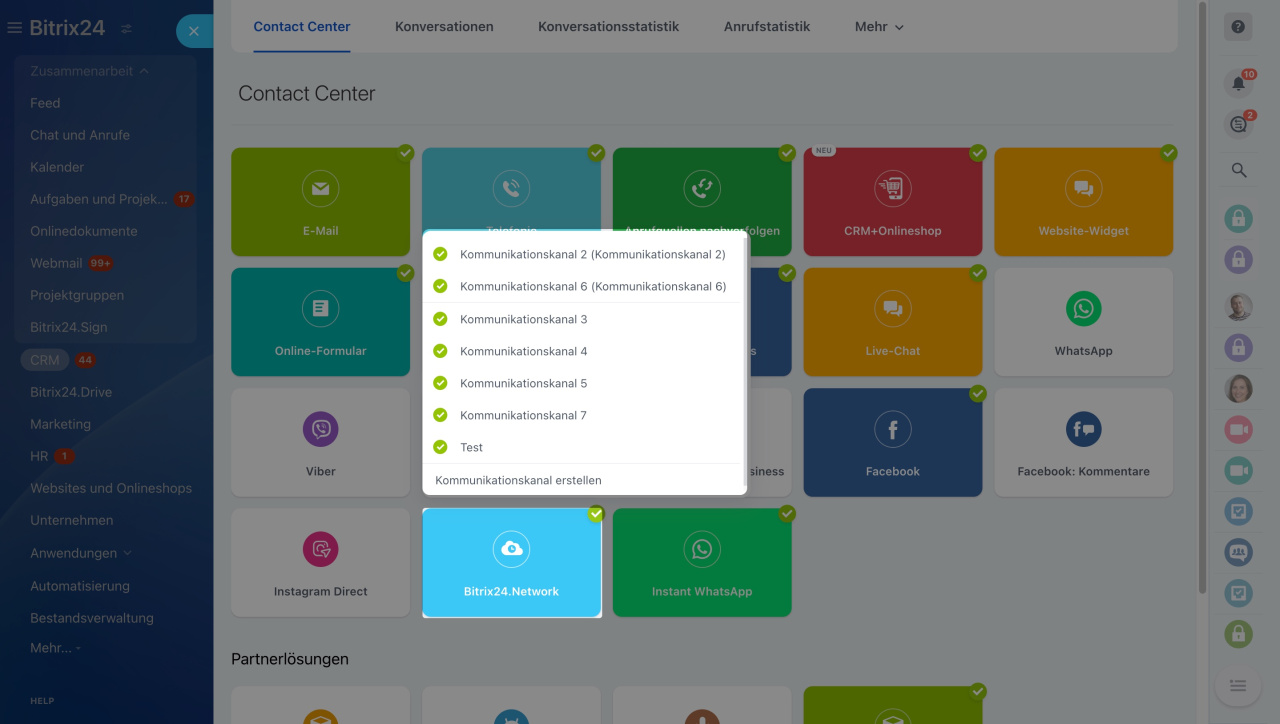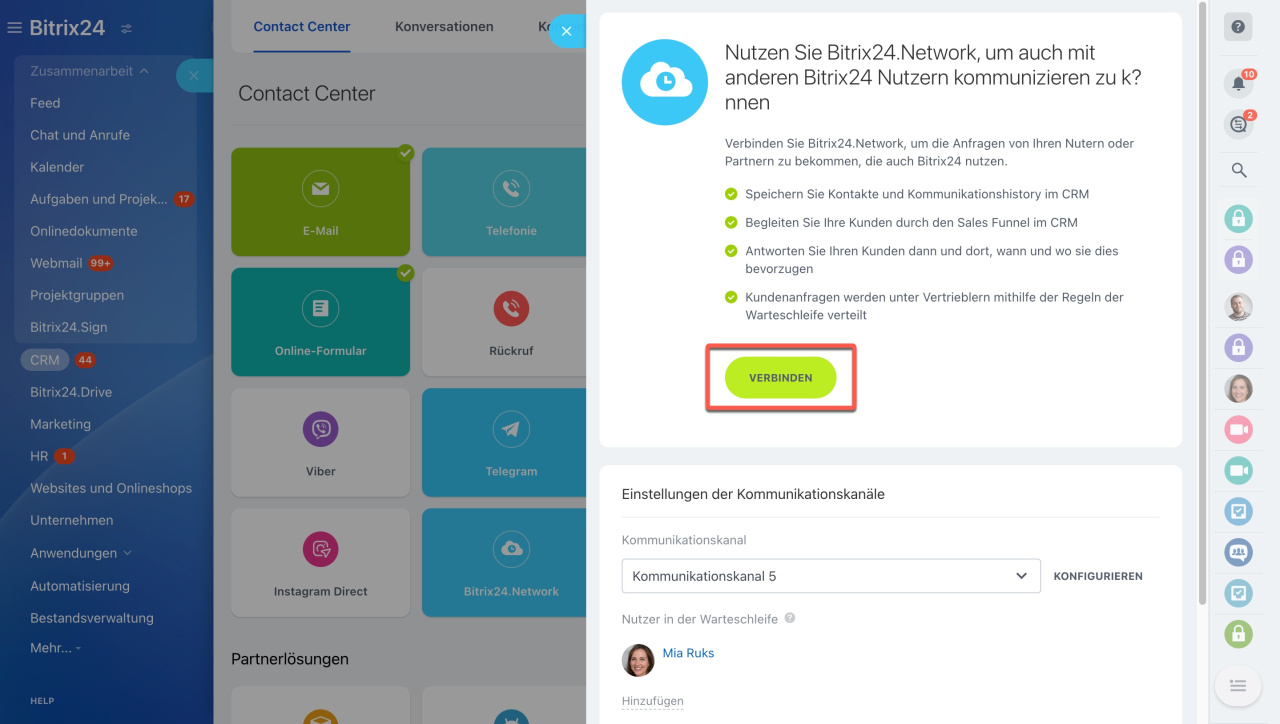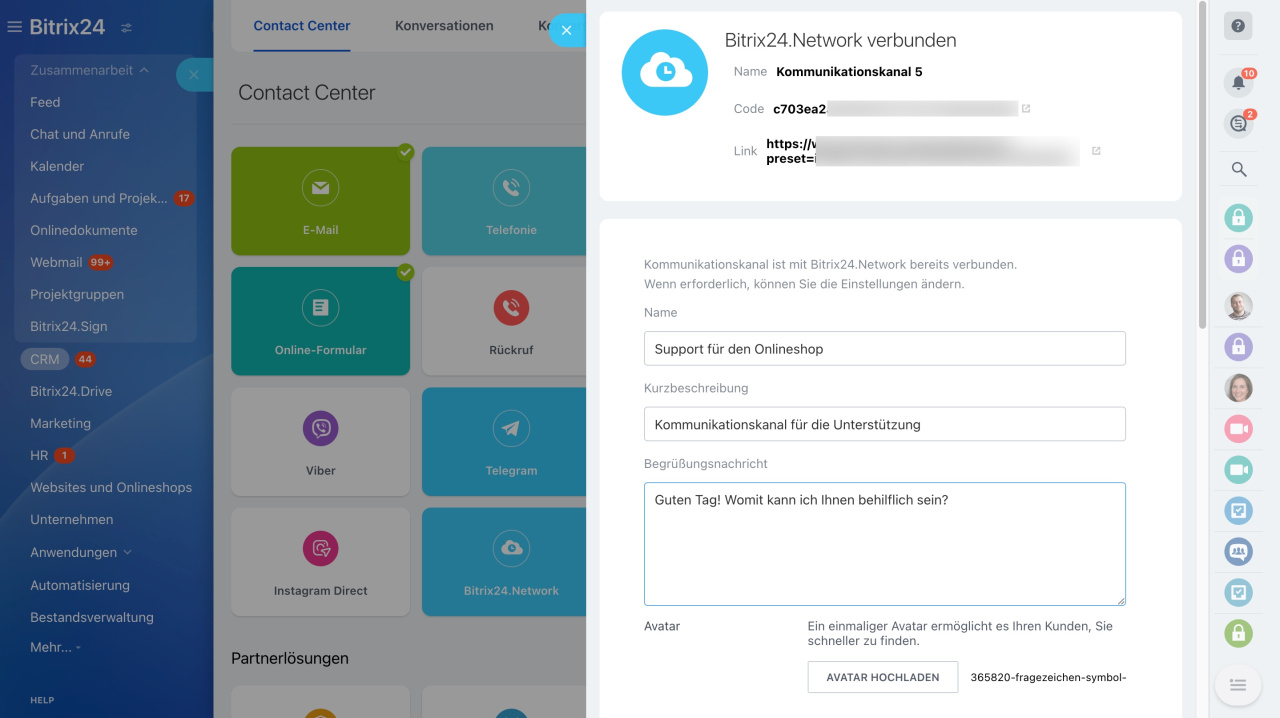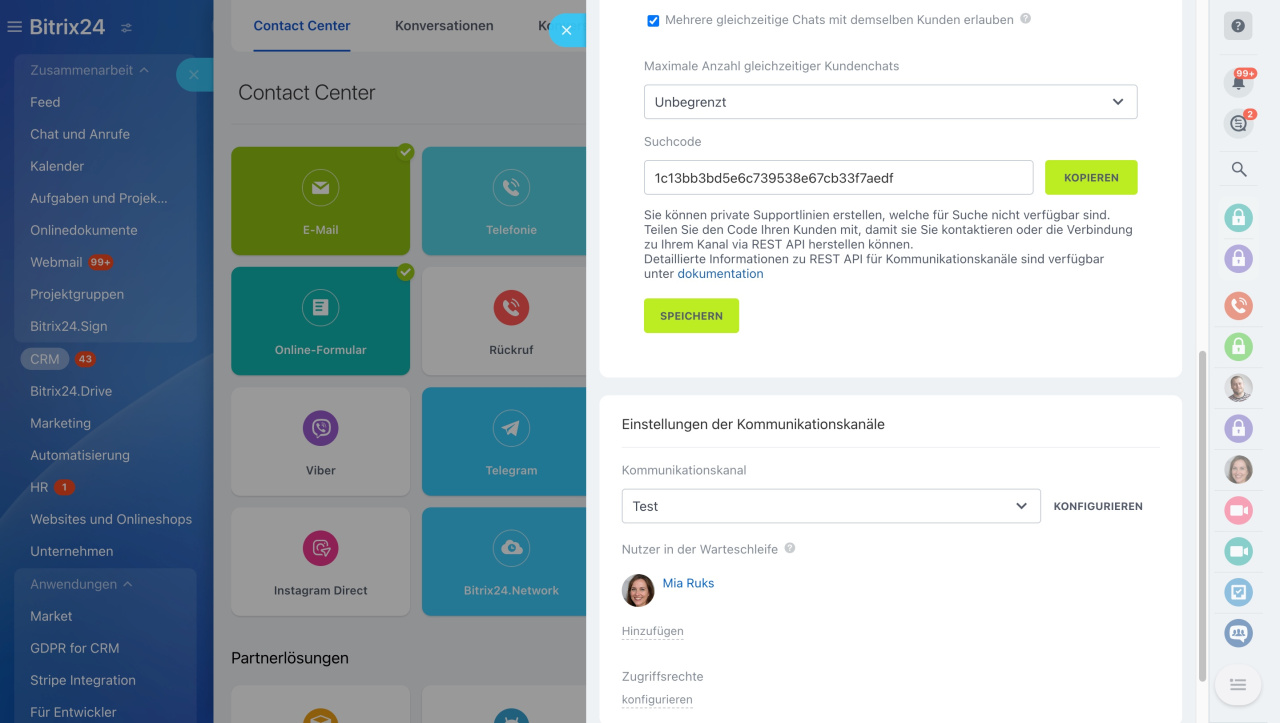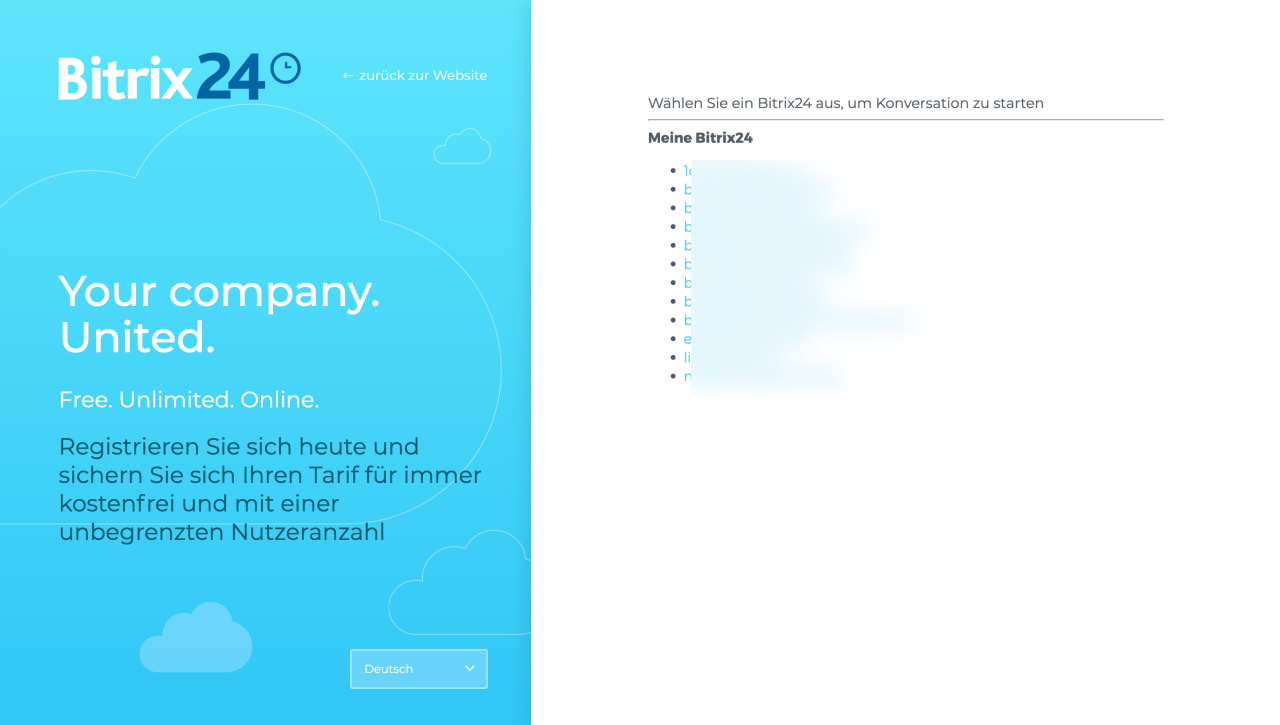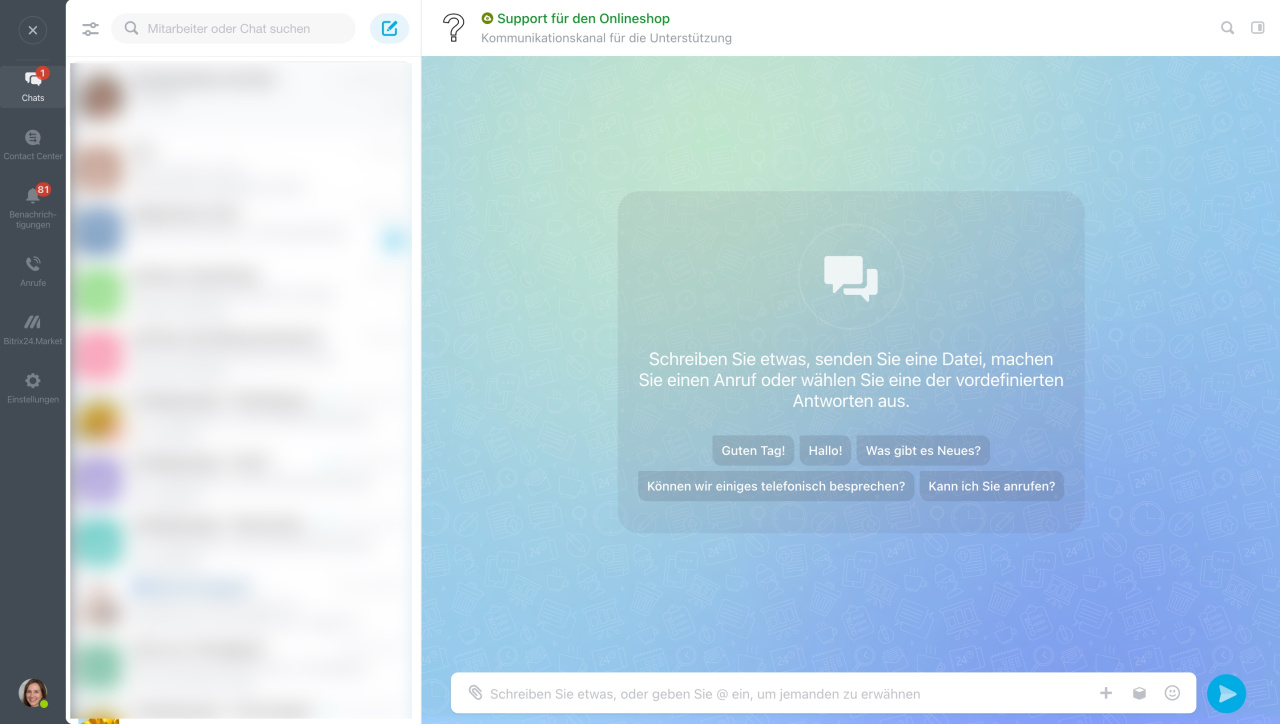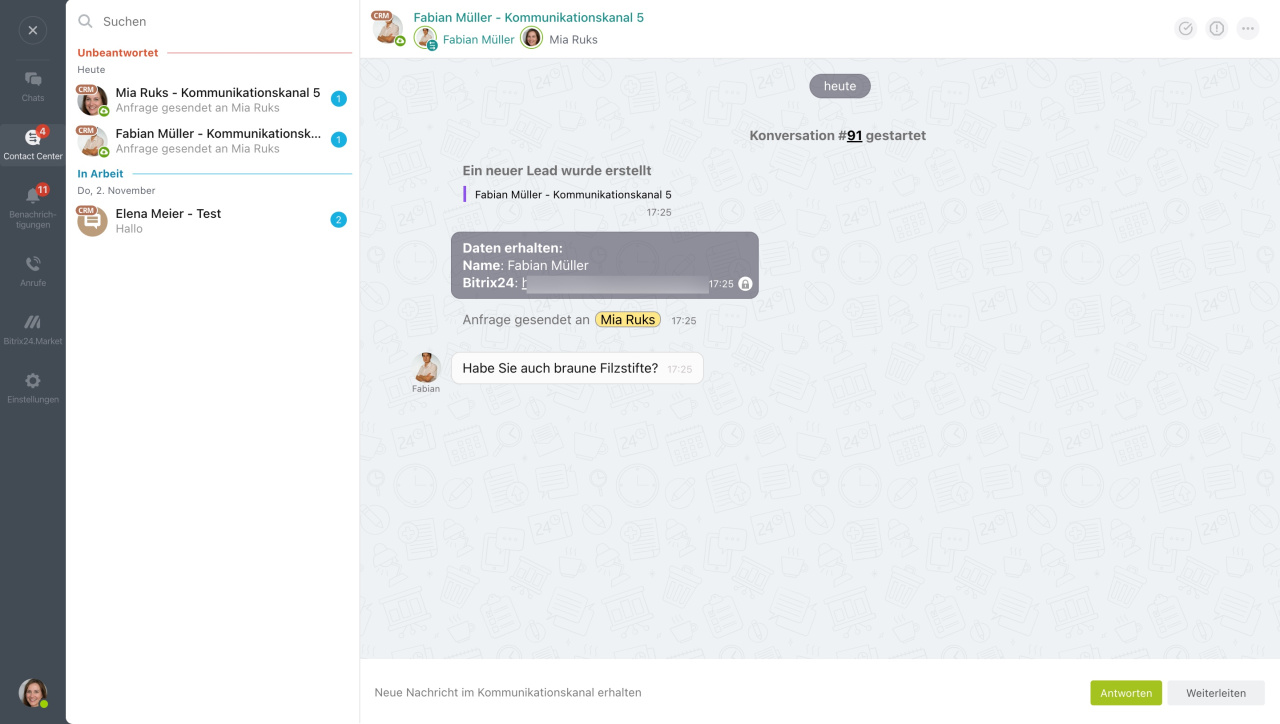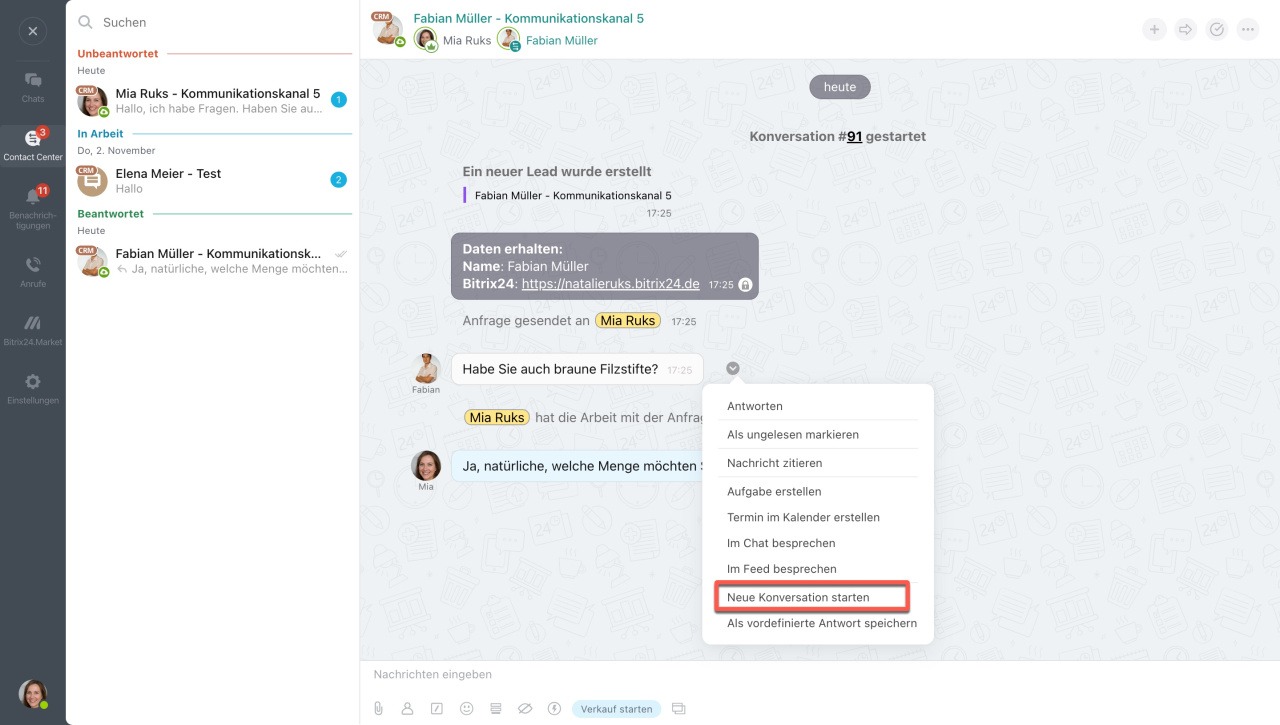Im Bereich Bitrix24 NetworkBitrix24 Network oder Bitrix24 Network Profil ist ein einheitliches Nutzerprofil mit allen Bitrix24, die vom Nutzer erstellt sind oder in die der Nutzer eingeladen wurde. finden Sie die Liste mit allen Bitrix24, in denen Sie arbeiten. Wenn Ihre Kollegen, Kunden oder Partner in anderen Unternehmen arbeiten, können Sie miteinander innerhalb eines Bitrix24 kommunizieren.
Der Kanal Bitrix24 Network in den Kommunikationskanälen ist eine Brücke zwischen Ihnen und Ihren Kunden in Bitrix24. Die Kunden können Sie in den Chat aus Ihrem Bitrix24 schreiben und Sie werden Nachrichten in Ihrem Account erhalten.
Bitrix24 Network verbinden
Öffnen Sie den Bereich Contact Center > Bitrix24 Network und klicken Sie auf den Kanal. In der Dropdown-Liste wählen Sie den zu verbindenden Kommunikationskanal aus. Um einen neuen Kanal zu erstellen, klicken Sie auf Kommunikationskanal erstellen am Ende der Liste. Im nächsten Schritt klicken Sie auf Verbinden in den Einstellungen.
Nach der erfolgreichen Verbindung werden die Einstellungen des Kanals geöffnet. In den Einstellungen können Sie folgende Parameter konfigurieren:
Name. Dieser Name wird in der Chatliste beim Kunden angezeigt.
Code. ID für die Suche, die nur in den REST-Methoden verwendet werden kann.
Detaillierte Informationen zu REST API für Kommunikationskanäle sind verfügbar unter dem Link verfügbar.
Link. Über diesen Link können die Kunden auf Ihr Kommunikationskanal zugreifen, um Ihnen Nachrichten zu schreiben.
Geben Sie den Namen, eine Kurzbeschreibung und Begrüßungsnachricht für die Kunden in den Einstellungen an.
Zusätzliche Parameter:
Avatar. Um die Kunden zu informieren, dass sie den Chat mit Ihrem Unternehmen geöffnet haben, laden Sie ein Chat-Bild hoch. Empfohlen sind folgende Upload-Formate — JPEG und PNG. Damit sich das Bild nicht ausdehnt, bereiten Sie im Voraus ein rechteckiges Bild vor.
Mehrere gleichzeitige Chats mit demselben Kunden erlauben. Um gleichzeitig mehrere Dialoge mit einem Kunden zu führen, aktivieren Sie die Einstellung und legen Sie die maximale Anzahl gleichzeitiger Dialoge fest. Sobald das Limit erreicht ist, kann kein neuer Chat geöffnet werden, bis die vorherigen Dialoge nicht geschlossen sind.
Wenn die Einstellung nicht aktiv ist, werden keine gleichzeitigen Dialoge erstellt. Wenn Sie einen neuen Dialog aus dem Kontextmenü der Nachricht öffnen, wird der laufende Dialog geschlossen.
Einstellungen der Kommunikationskanäle. In diesem Block befinden sich alle konfigurierbaren Parameter des Kommunikationskanals: Warteschleife, Arbeitszeit, automatische Aktionen usw.
Kommunikationskanäle erstellen: Einstellungen der Kommunikationskanäle
Kommunikation zwischen Kunden und Mitarbeitern
Senden Sie dem Kunden den Link aus den Einstellungen des Kommunikationskanals: https://auth2.bitrix24.net/oauth/select/?preset=im&IM_DIALOG=networkLines**** . Per Klick auf den Link wird der Bereich mit allen Bitrix24 geöffnet, wo der Kunde den Account für die Kommunikation mit Ihnen auswählt.
Der Kunde wechselt in den Chat Ihres Kommunikationskanals und beginnt die Kommunikation.
Sie empfangen die Kundennachricht in Ihrem Bitrix24.
Wenn der Kunde eine neue Frage gestellt hat, während die aktuelle Frage noch nicht gelöst ist, können Sie einen weiteren Dialog öffnen. Öffnen Sie dafür das Kontextmenü der Kundennachricht und wählen Sie die Option Neue Konversation starten aus. Stellen Sie sicher, dass die Funktion Mehrere gleichzeitige Chats mit demselben Kunden erlauben aktiv ist. Wenn die Einstellung deaktiviert, wird ein neuer Chat geöffnet und der aktuelle geschlossen.
Zusammenfassung
- Mit dem Kanal Bitrix24 Network können Sie die Unterstützung Ihrer Kunden via Kommunikationskanäle organisieren. Die Kunden schreiben Ihnen in den Chat aus Ihrem Bitrix24 und Sie empfangen die Nachrichten in den Kommunikationskanälen Ihres Bitrix24 Accounts.
- Der Kunde öffnet den Chat über einen speziellen Link.
- Wenn der Kunde mehrere Fragen hat, können Sie weitere Chat öffnen, um sie zu lösen. Aktivieren Sie dafür die entsprechende Einstellung und starten Sie die neue Konversation.
Beiträge, die wir Ihnen auch empfehlen: